午前中の投稿の続きとなりますが、自動シンクが復旧しても Garmin Connect と Nike+ の連携が動作しなかった期間のログは現時点では Nike+ にアップロードされないままになってしまうようです (後日反映されるかもしれませんし、反映されないかもしれません)
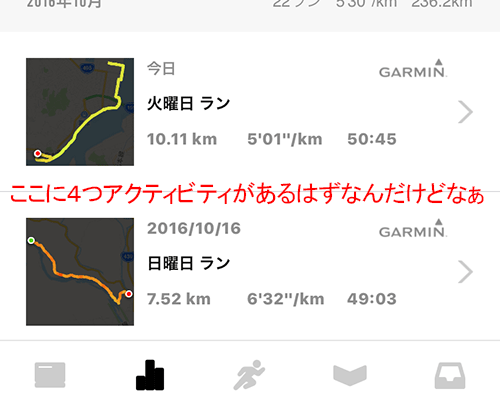
「そんなの待ってられない」というわけで連携動作不良中の Garmin Connect のアクティビティ ログを一旦 Garmin Connect 上から削除して再度手動アップロードしたところ、ほどなくして Nike+ に反映されました。
以下、その手順です。
大切なアクティビティ・ログを扱いますので自己責任で作業願います。
-
パソコンのブラウザで Garmin Connect > 個別アクティビティ を開き、右上角にある (ギア アイコン) をクリックして [オリジナルをエクスポート] をクリックします。(オリジナルのデータ (FIT ファイル) を吸い出します)
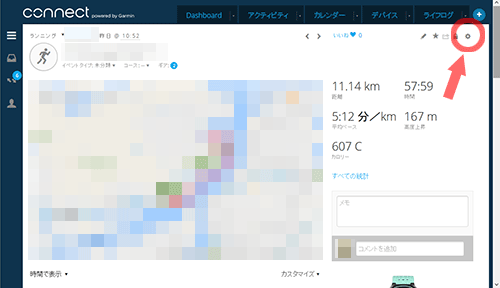
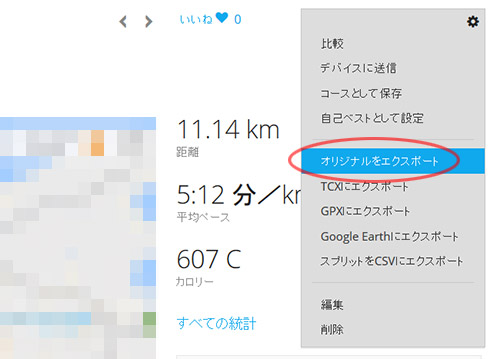
-
ZIP ファイルでエクスポートされます。画像はブラウザ Firefox の場合
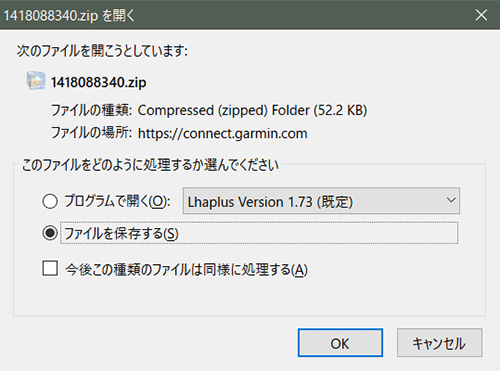
-
解凍すると FIT ファイルが入っています。
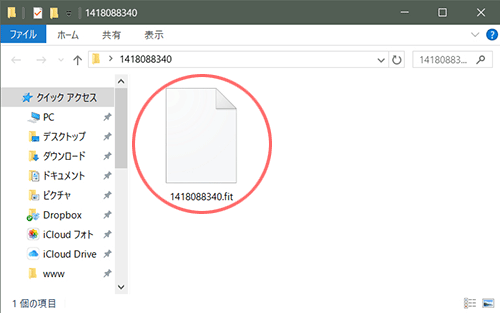
-
FIT ファイルをエクスポートできたら Garmin Connect 上からアクティビティ(エクスポートした FIT ファイルのアクティビティ) を削除します。
仮にアクティビティ名やギアなどご自身で編集作業済みのアクティビティの場合はそれらの編集内容が失われますので必ずメモしておいて、アップロード後、再度編集してください。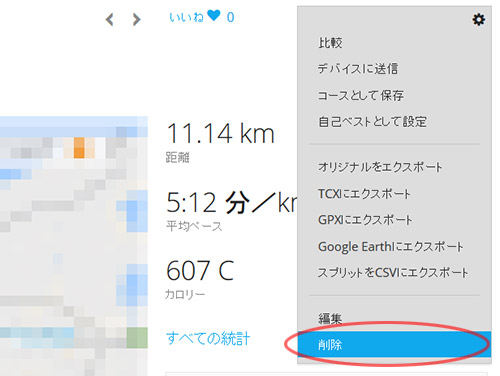
-
アクティビティのフルページに移動して右上の [手動アップロード] のリンクをクリックします。
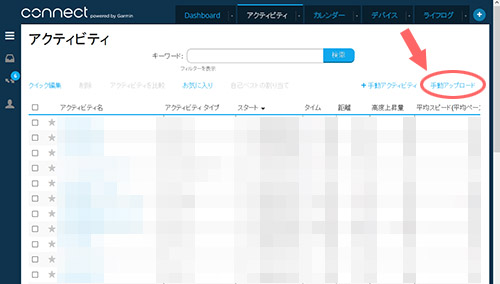
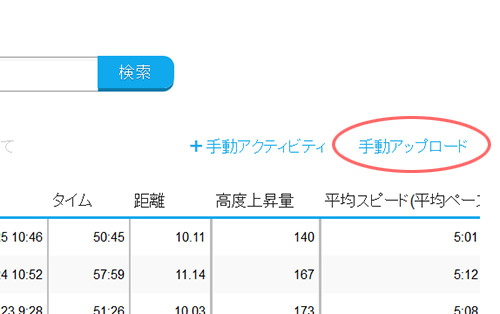 2016.11.15 追記:
2016.11.15 追記:
Garmin Connect のアップデートによりファイルの一括アップロードが可能になりました。-
Garmin Connect の左上角にある + アイコンをクリック、ドロップダウンリスト内にある Import Data をクリックします。
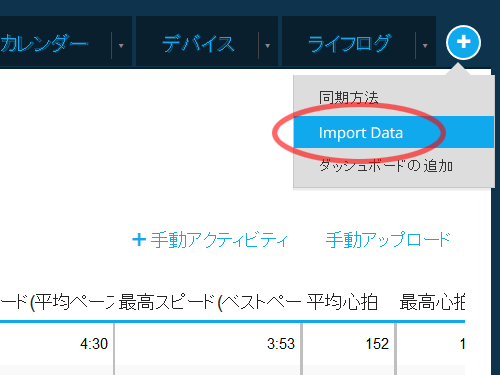
-
ファイルをブラウザ上にドラッグ & ドロップすることでアップロードされます。
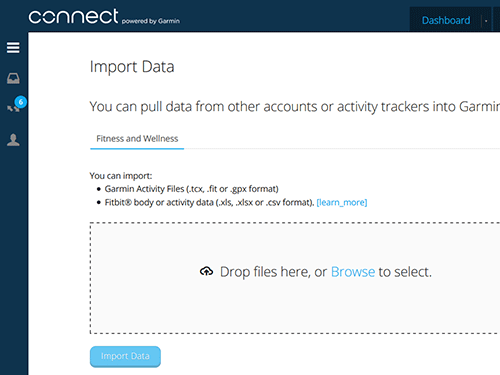
この作業を行うことで以下にある 6. と 7. 項は必要なくなります。
-
-
手動アップロードのウィンドウがポップアップしますのでアップロードする FIT ファイルを指定します。
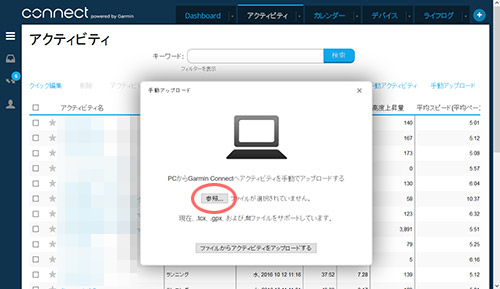
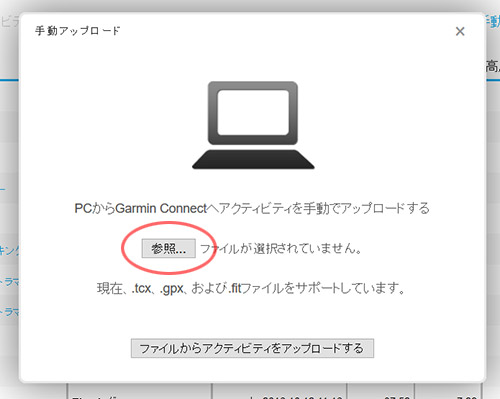
-
[ファイルからアクティビティをアップロードする] をクリックして手動アップロードの作業は終了です。
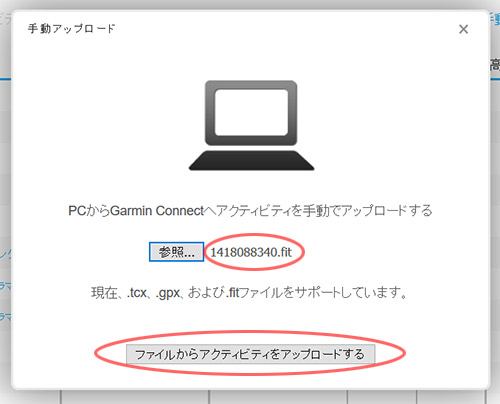
-
Nike+ 上に「同期されていない期間のログ」を確認することがきると思います。
Garmin Connect上のログを一旦削除して再度アップロードした結果
同期されていない期間あり
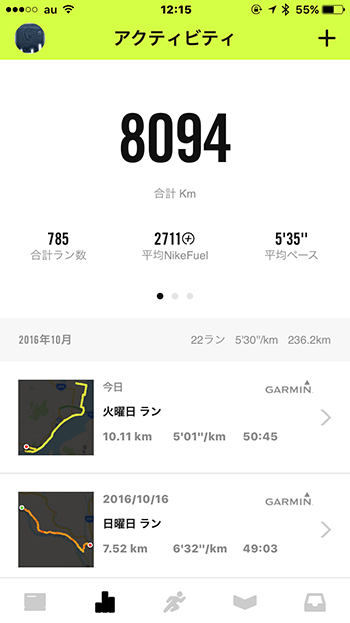
手動アップロード後 (本投稿作業後)
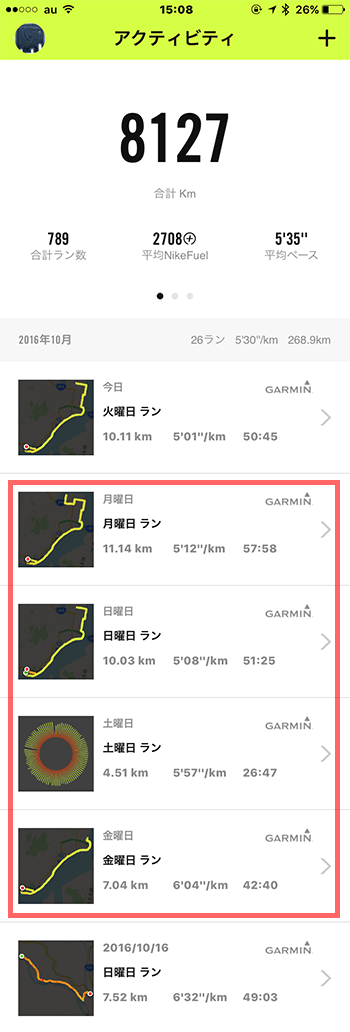
運用は自己責任でということになりますが
何かあった時にひとつひとつのアクティビティから FIT ファイルを取り出すのはかなり面倒なので私は FIT ファイルのみ以下の方法で別保存しています。
現行機種 Fenix 3、FR235、VSHR+ でも問題なく動作します。
パソコンが苦手な方はやめておいたほうがいいかもですね。


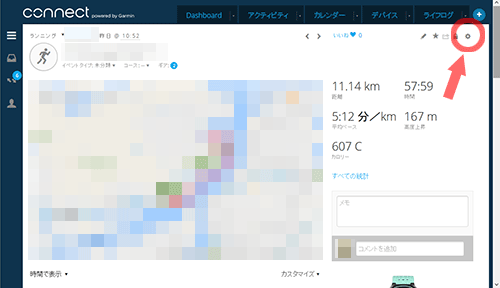
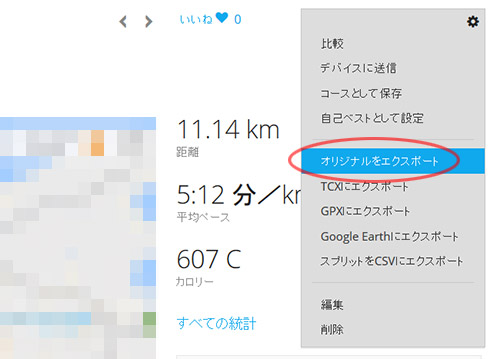
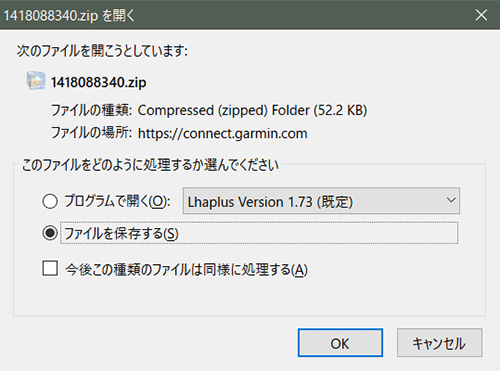
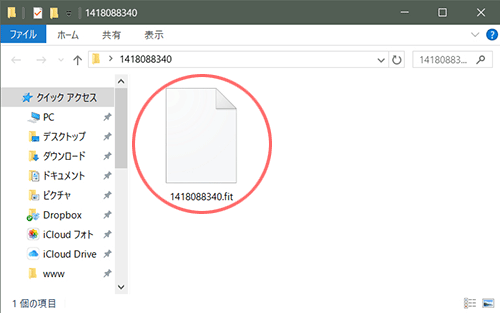
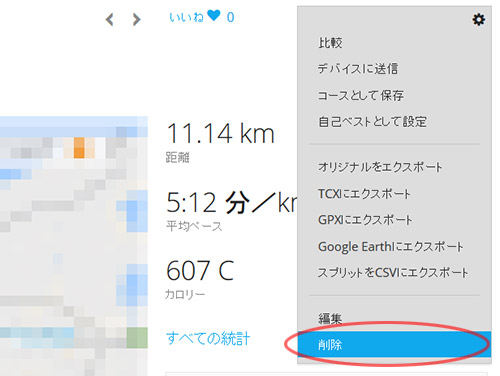
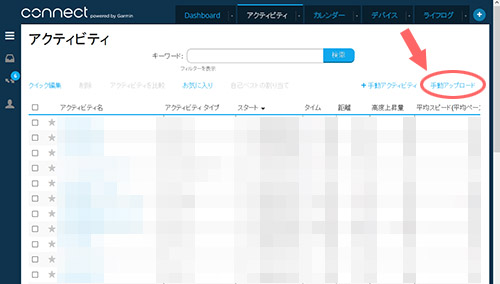
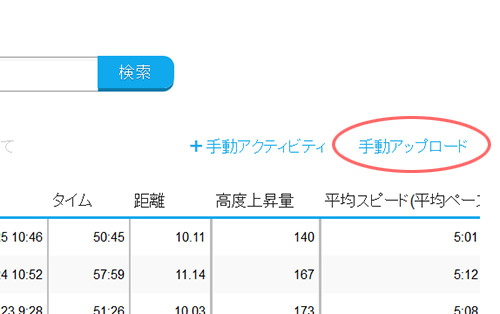
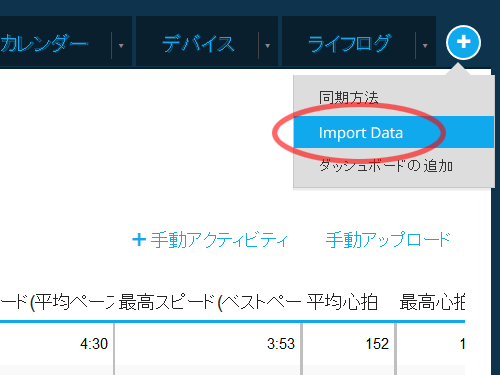
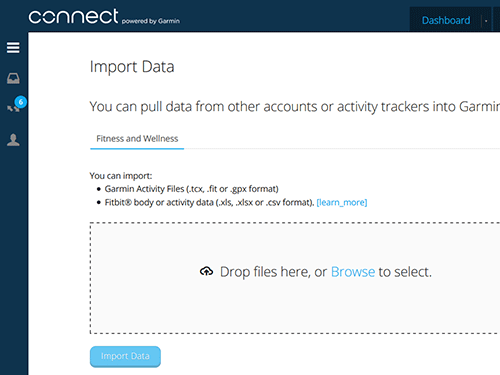
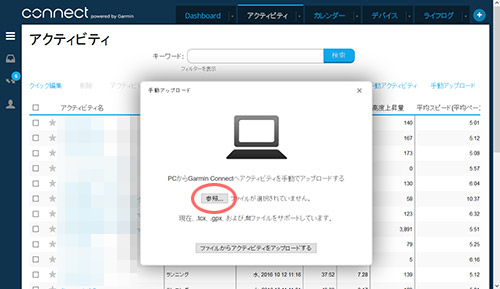
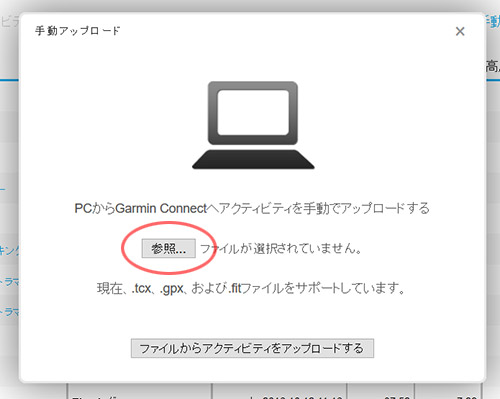
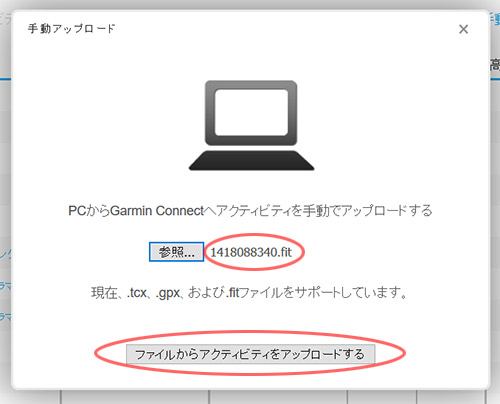
2016年11月11日 @ 9:51 PM
おかげさまで、Garminのデータの差分を取り込めました!
ありがとうございました。
2016年11月11日 @ 10:33 PM
tvbros さん
はじめまして。
こちらこそご報告どうもありがとうございます。
もしかしたらもっと簡単な方法があるのかもしれませんが
期間も短いですし、まぁ手作業でも堪えられる範囲内でした(^^)
それでは、良い週末を!!
Enjoy Running